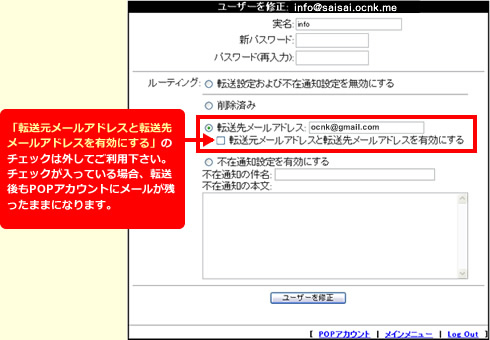Q.メールボックスの容量について
1つのメールアドレスの容量は100MB/メールアカウント以下となっております。
これによりメールサーバーの負荷を下げ配信遅延の解消を図ります。
下記の手順で作業を行ってください。
まずご利用のメールボックスの容量を確認しましょう。
管理画面→[基本管理]→[メールアドレス設定]に進んでください。
「メールアドレス作成画面にログイン」ボタンをクリックしてください。
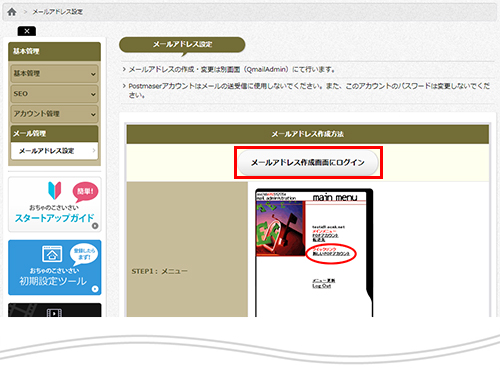
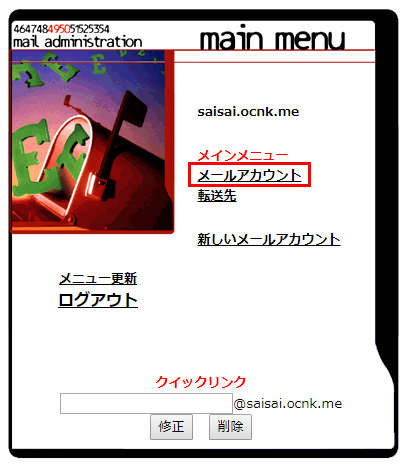
下記の場合、200.50MBの容量を使用していることになります。
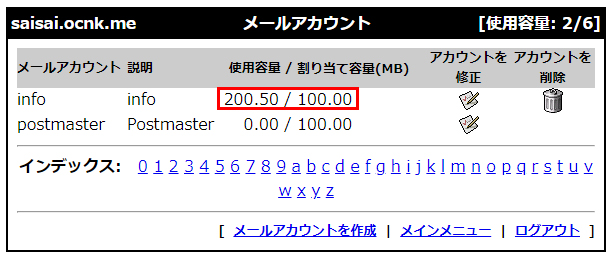
その後、「運用のアドバイス」にそった適切な運用をお願いします。
各メーラーの設定方法をご確認の上、設定してください。
設定後、メールの送受信を行っていただいた段階で、メールボックスは空になります。
Winsows Live Mailを起動し、アカウントを 右クリック→「プロパティ」を選択してください。
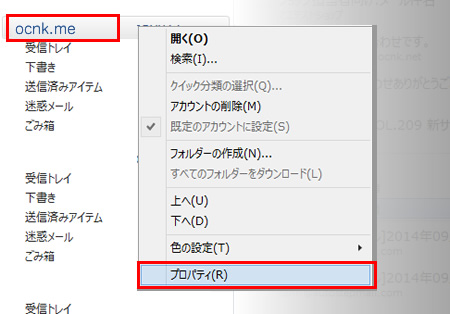 |
プロパティの「詳細設定」タブを選択し、配信部分をご覧ください。
「サーバーにメッセージのコピーを置く」にチェックが入っている場合は、チェックを外してください。
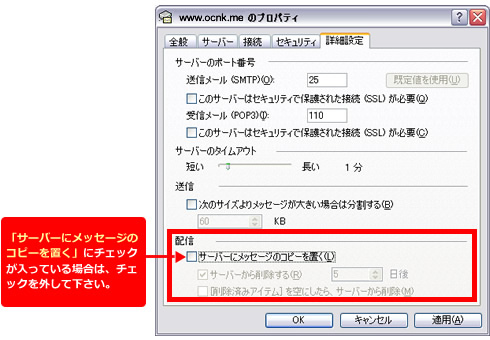 |
Thunderbirdを起動し、ツールバーの「ツール」→「アカウント設定」を選択してください。
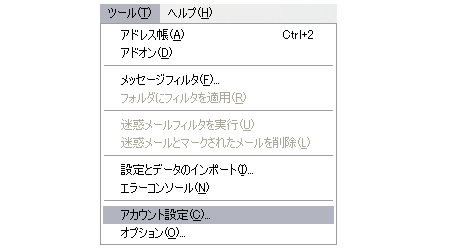 |
作成済みのアカウント一覧が表示されますので、該当のアカウントの「サーバ設定」を選択してください。
サーバ設定の「ダウンロード後もサーバにメッセージを残す」にチェックが入っている場合は、チェックを外してください。
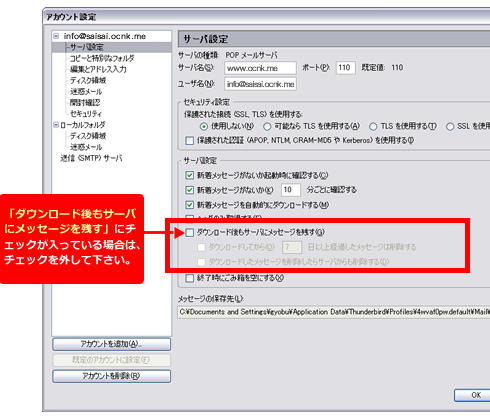 |
Mailを起動し、メニューから 「Mail」→「環境設定」を選択してください。
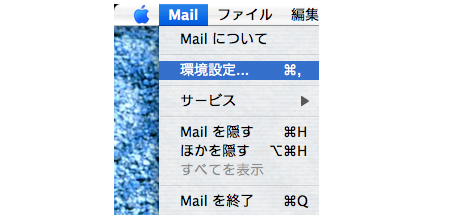 |
作成済みのアカウント一覧が表示されますので、該当のアカウントを選択し「詳細」タブを選択してください。
「メーセージ受信後にメッセージのコピーをサーバから取り除く」にチェックを入れ、期間選択で「すぐに取り除く」を選択してください。
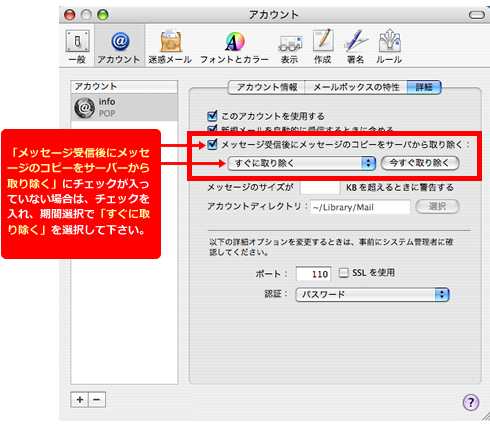 |
下記のように転送専用に設定して、メーラーで該当メールアカウントのメールを受信していない方は、該当のメールアカウントを一旦削除いただき、再作成をお願い致します。
※転送設定を解除するだけでは、メールボックスが空になりませんので、必ず一旦転送用のアカウントを削除して再作成してください。
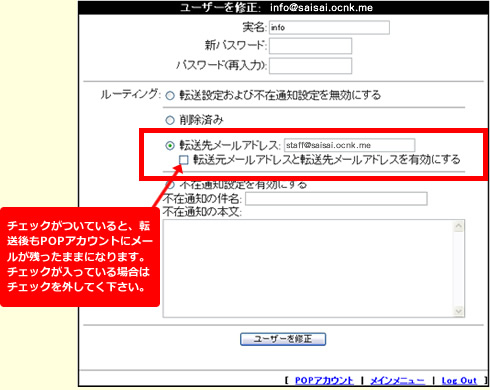 |
今後、1つのメールアドレスの容量が100MB/メールアカウントを超えた場合、下記のようなエラーメールが差出人に送信され、受信はできませんのでご注意ください。
※エラーメールの一例
Hi. This is the qmail-send program at pop.ocnk.net.
I'm afraid I wasn't able to deliver your message to the following addresses.
This is a permanent error; I've given up. Sorry it didn't work out.
<info@ocnk.net>:
user is over quota
--- Below this line is a copy of the message.
複数のPCで同一のメールアカウントを受信している場合などは、サーバー上の保存期間を設定することで、容量オーバーにならない様に調整してください。
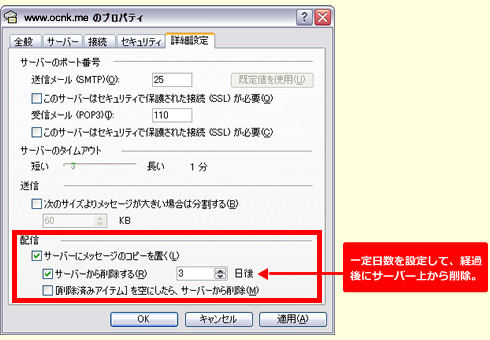 |